Capture rapide : Nouvelle fonctionnalité d'observations pour les utilisateurs iOS
Cette annonce représente un moment unique. Les versions futures peuvent avoir un impact sur les informations ci-dessous.
Fonctionnalité publiée : 20 octobre 2022
Capture rapide disponible dans l'outil d'observation sur iOS
Avec Quick Capture, vous pouvez créer un volume élevé d'observations en peu de temps, ce qui vous permet d'améliorer les mesures de qualité et de sécurité de votre entreprise et vous fait gagner un temps précieux.
Quick Capture vous permet d'enregistrer de courtes vidéos de problèmes sur le chantier et de convertir les vidéos en observations à partir d'un appareil iOS.
Lors de l’enregistrement d’une vidéo, vous pouvez décrire verbalement ce que vous voyez et les audio seront transcrites automatiquement pour remplir automatiquement les champs Titre et Description de l’observation.
Dans cette annonce :
Prévisualisations
- Démarrer la capture rapide
- Écran principal
- Enregistrer des items pour créer des observations avec Quick Capture
- Examiner les items enregistrés et créer des observations
Démarrer la capture rapide
|
Pour lancer la capture rapide des observations, procédez comme suit :
Remarques :
|
Écran principal
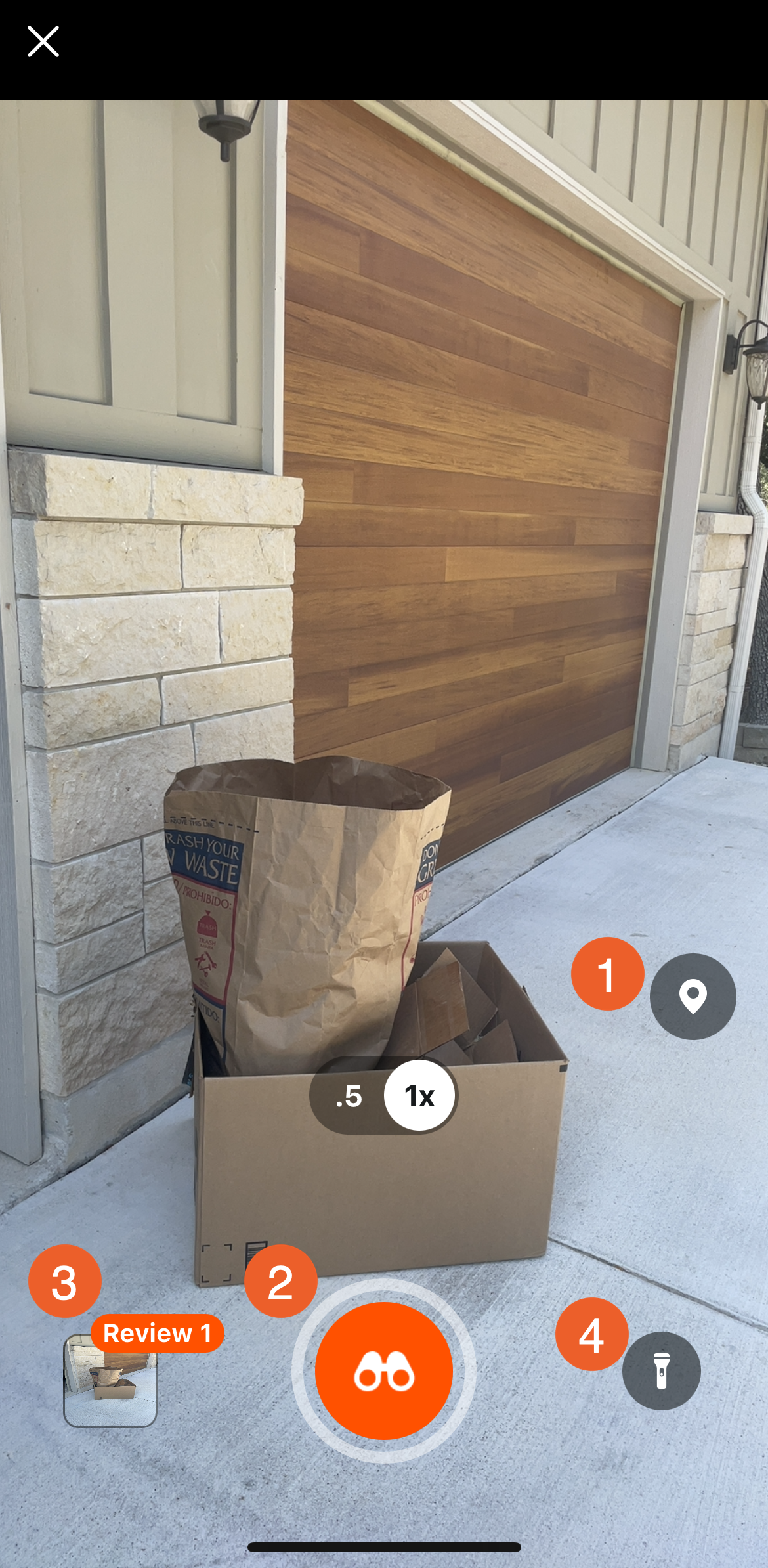 |
|
Enregistrer des items pour créer des observations avec Quick Capture
Appuyez sur le bouton d'enregistrement pour commencer l'enregistrement. Pendant l'enregistrement, décrivez l'observation à voix haute. Quick Capture utilise votre description verbale pour remplir les champs Titre et Description de l'item.
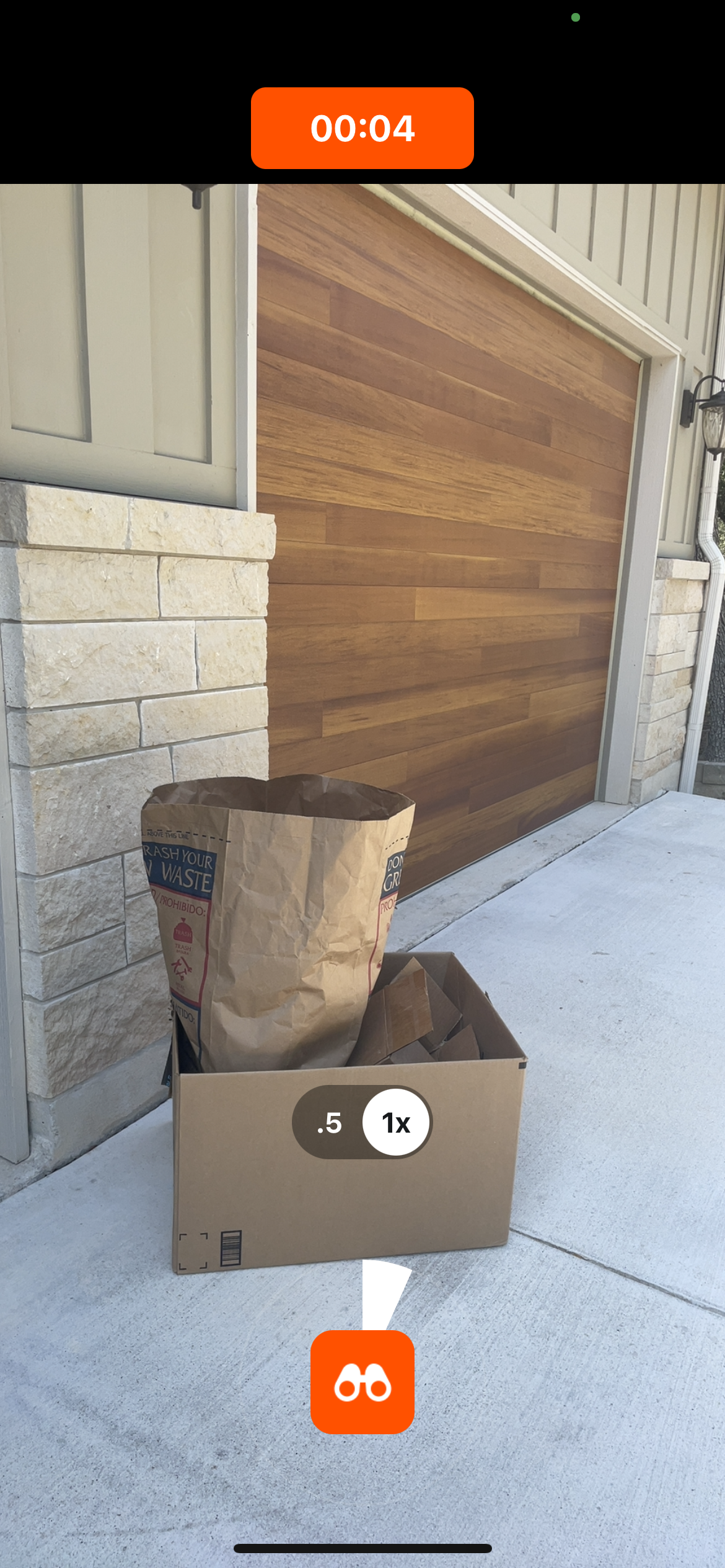
Examiner les items enregistrés et créer des observations
Examinez chaque item enregistré et remplissez des champs supplémentaires. Cliquez ensuite sur Créer pour créer l'observation dans votre projet.
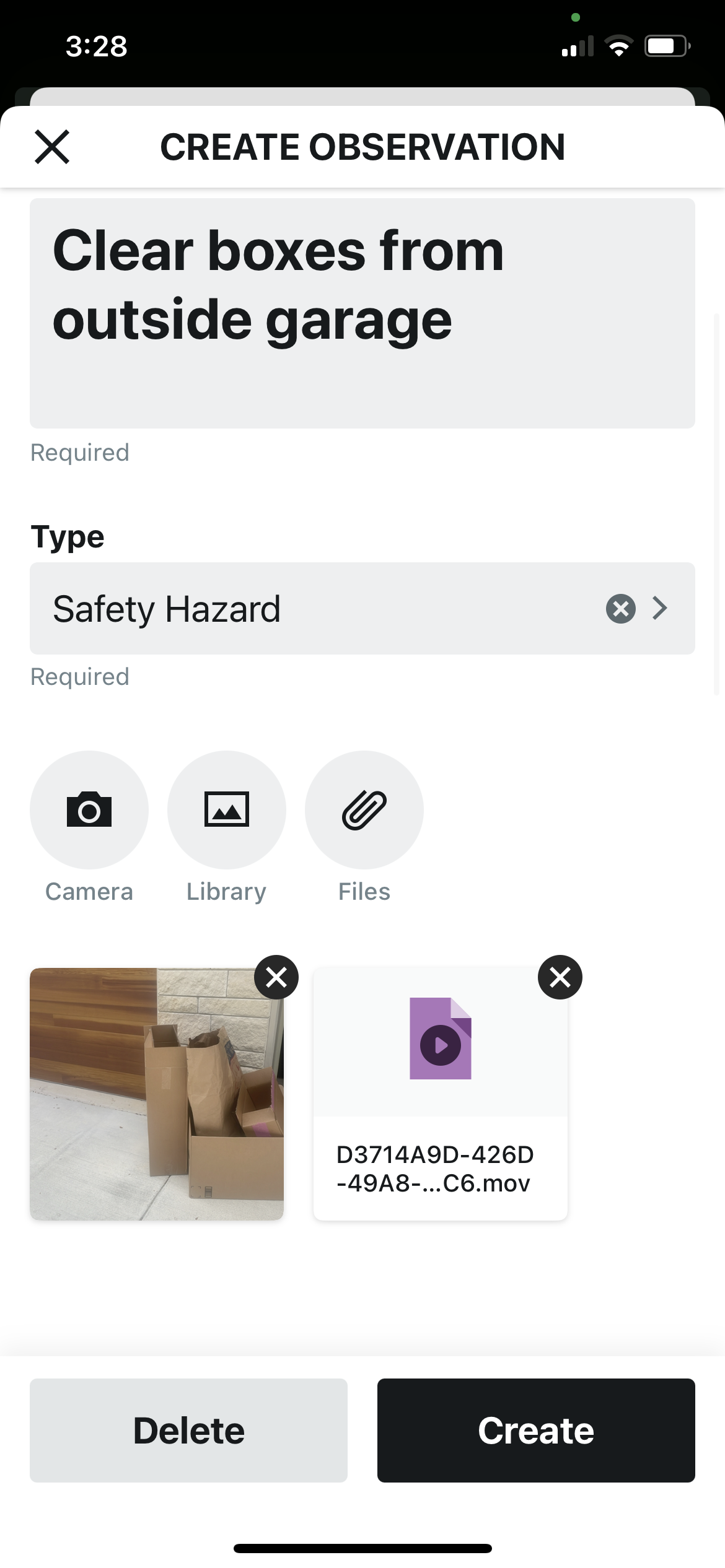 |
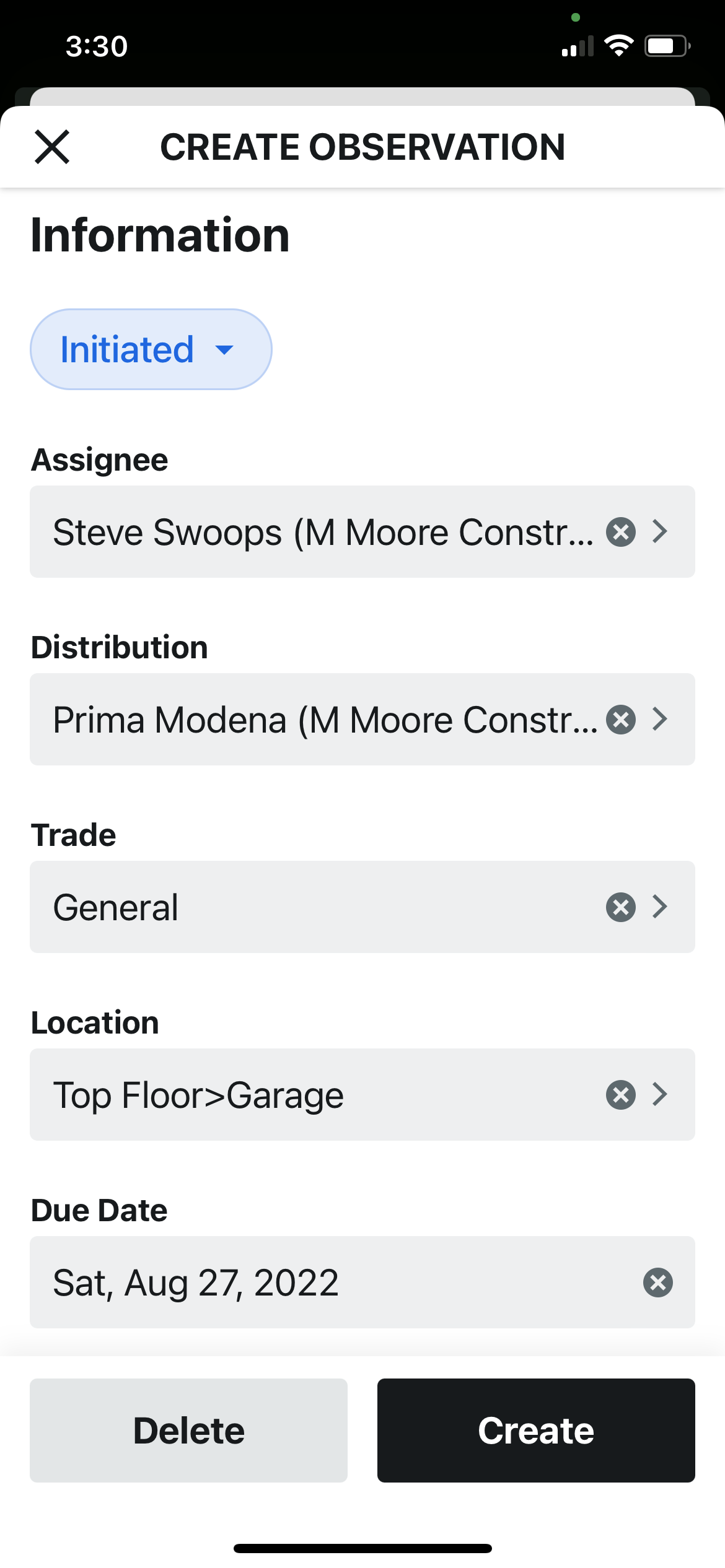 |
Foire aux questions
Quels champs sont remplis lorsque j'enregistre une observation avec Quick Capture?
Quick Capture remplit automatiquement les champs Titre et Description en fonction de l'audio capturé pendant l'enregistrement. Quick Capture tente également de renseigner le champ Type de l'observation (si vous prononcez le nom d'un type qui existe déjà dans votre compte Procore). Vous pouvez mettre à jour les autres champs d'observation lors de la révision, avant de créer l'observation.
Comment attribuer des observations créées avec Quick Capture?
Vous pouvez ajouter des personnes assignées lors de la révision de l'observation, avant de cliquer sur « Créer ».
Ai-je besoin d'une connexion Internet pour utiliser Quick Capture?
Quick Capture ne nécessite pas de connexion Internet lorsque vous enregistrez des items pour des observations. Cependant, vous aurez besoin d'une connexion réseau cellulaire ou WiFi afin de créer l'observation.
De combien de mémoire ai-je besoin sur mon iPad ou iPhone pour utiliser Quick Capture?
En moyenne, chaque enregistrement d'observation Quick Capture dure environ 5 secondes et prend environ 5 Mo (mégaoctets) d'espace sur votre appareil iOS. Si votre application Procore est configurée pour stocker des copies des photos et des vidéos dans l'application Photos iOS (voir Paramètres : Application Procore iOS), les copies dans l'application Photos prendraient à peu près le même espace.
Quick Capture peut-il être utilisé dans l'application Web de Procore?
Les enregistrements Quick Capture ne peuvent être effectués qu'à l'aide de l'application iOS de Procore. Une fois les observations créées avec Quick Capture, elles peuvent être consultées et traitées dans l'application Web de Procore de la même manière que les autres observations.
Quels champs puis-je saisir à l'aide de Quick Capture?
Par défaut, le formulaire de capture rapide affiche les champs suivants :
- Titre (obligatoire)
- Type
- Statut
- Personne assignée
- Répartition
- Métier
- Lieu
- Date d’échéance
- Privé
- Priorité
- Danger
- Condition contributive
- Comportement contributif
- La description
Les champs de vos observations refléteront les ensembles de champs que vous avez configurés pour chaque type, y compris les champs personnalisés et les modifications apportées aux champs obligatoires et visibles. Voir Créer un modèle d'observation au niveau du projet et Quels champs de l'outil d'observation peuvent être configurés comme obligatoires, facultatifs ou masqués?
Si vous souhaitez poser des questions ou partager vos commentaires, veuillez contacter support@procore.com .

